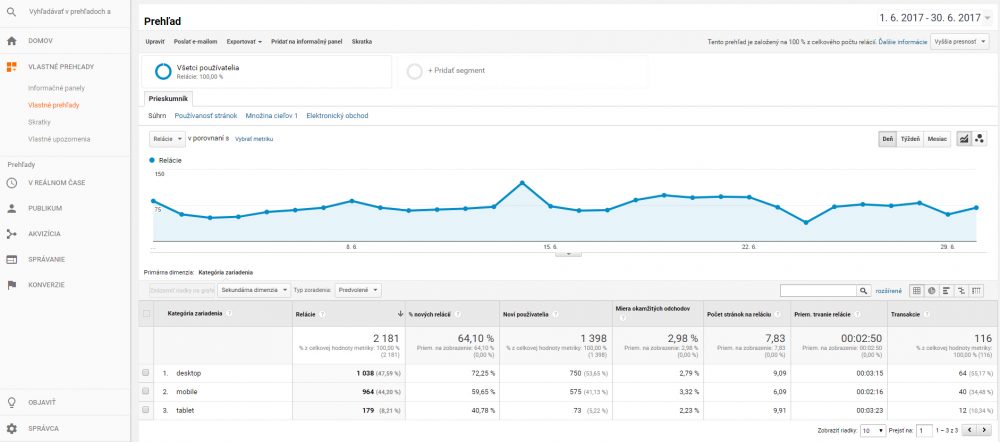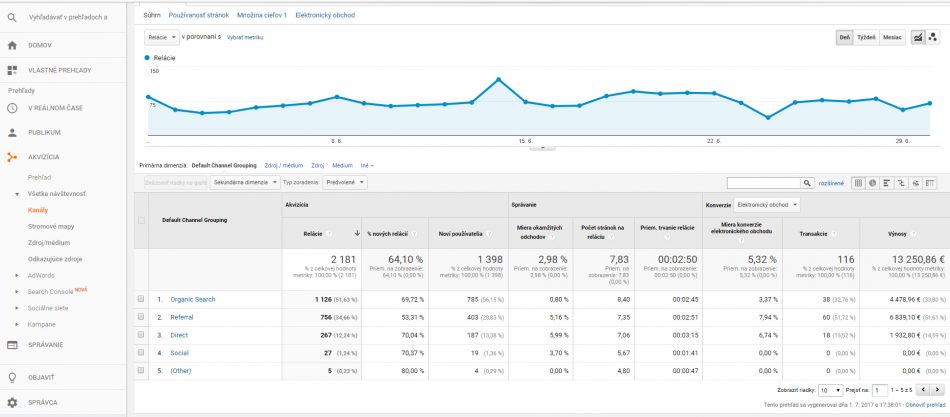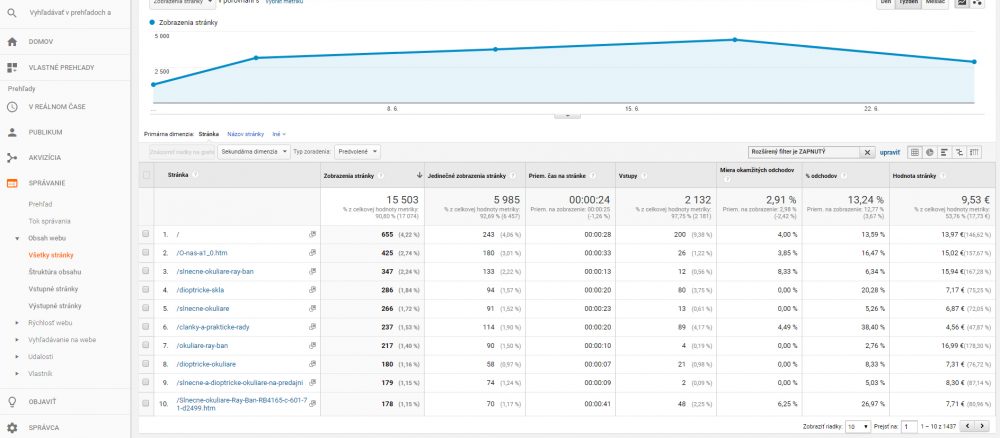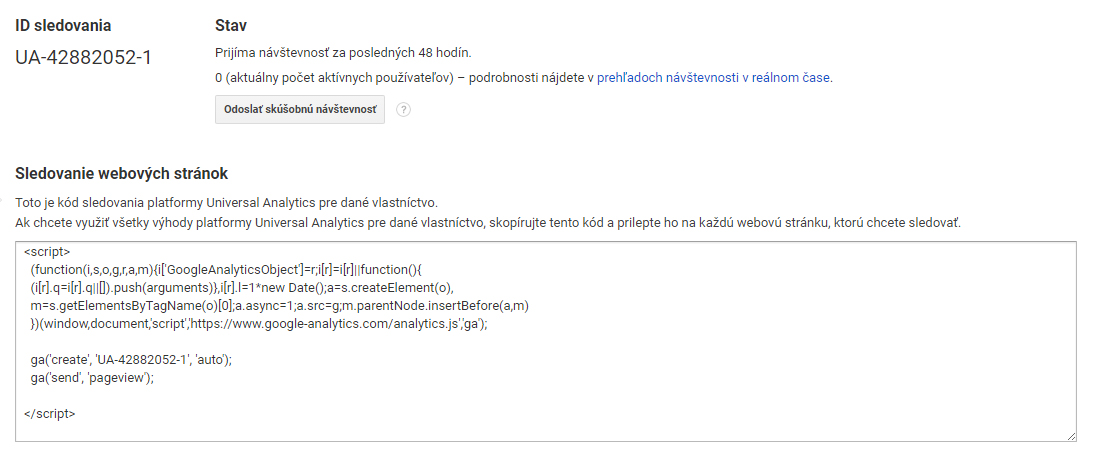Slovak Business Agency (SBA) organizovala 29.6.2017 workshop s názvom Google Analytics – váš budúci kamarát. Workshop bol určený pre nepodnikateľov z bratislavského a bol jedným zo série školení, na ktorých sa môžete bezplatne zúčastniť.
My sme sa tentokrát zúčastnili ako prednášajúci a účastníkom sme sa snažili odkryť základné princípy tohto skvelého štatistického nástroja, vďaka ktorému môžete vyhodnocovať návštevnosť vašej webstránky, blogu, či internetového obchodu. Na workshop sme mali vyhradené dve hodiny a tie sme využili do poslednej minúty. Nech sa páči, prečítajte si tie najdôležitejšie informácie zo školenia.
Základné sekcie Google Analytics
Publikum
V tejto časti Google Analytics nájdete kompletné informácie o tom, kto navštevuje vašu webstránku, povie vám teda napríklad:
- aký je percentuálny podiel medzi ženami a mužmi, ktorí navštevujú váš web / e-shop / blog
- koľko z nich bolo na webe prvýkrát a koľko z nich sa pravidelne vracia (noví vs. vracajúci sa)
- koľko majú rokov
- z akej krajiny a mesta pochádzajú
- ako často navštevujú vašu webstránku zo stolového počítaču, mobilu, alebo tabletu
- aký konkrétne zariadenie , operačný systém a prehliadač používajú pri návšteve
Údaje o vašom publiku vám pomáhajú lepšie spoznať ľudí, ktorí chodia na váš web, alebo u vás nakupujú. Sú základnými a veľmi dôležitými pre personalizáciu obsahu, štýl komunikácie a tiež pre technologickú optimalizáciu vašej webstránky, či e-shopu.
Akvizícia
Táto sekcia nám hovorí, odkiaľ k nám užívatelia prichádzajú. Do základného rozdelenia zdrojov návštev sa dostanete cez Akvizícia – Všetka návštevnosť – Kanály. Následne sa vám naskytne toto rozdelenie:
Organic search – ako sme si povedali, toto je návštevnosť z organického vyhľadávania na Googli. Prvé organické výsledky sa zobrazujú až po reklamných výsledkoch (označené ako “reklama”, zvyčajne prvé štyri pozície na Googli). Organická návštevnosť je zdarma, jej zvyšovanie dosiahnete SEO optimalizáciou vašich webstránok a e-shopov a relevantnosťou vašich informácií na hľadané frázy. Aby ste videli, na ktoré podstránky vám najčastejšie chodia užívatelia, treba v prehľade prepnúť Primárnu dimenziu na Vstupná stránka. Následne už vidíte prehľad webstránok a k nim príslušné metriky, ako sú napríklad počet relácií, počet nových užívateľov, priemerný čas strávený na stránke, priemerný počet prezretých stránok počas návštevy, či mieru okamžitých odchodov zo stránky (Bounce rate).
Pre zopakovanie, Bounce rate znamená, že užívateľ príde na webstránku a buď sa hneď vráti späť, zavrie okno, alebo do 30 minút nevykoná žiadnu akciu na webe. Nedajte sa však zmiasť vysokou mierou okamžitých odchodov pri stránkach, ako sú napríklad kontaktné stránky, kde je primárnym cieľom, aby si užívateľ zistil kontakt. V tomto prípade stránka splnila účel, no bude započítaná do bounce rate. Ako sme si povedali, dávajte si túto metriku do pomeru s časom stráveným na stránke. V prípade, ak máme napríklad na článku bounce rate 75% a čas strávený na stránke 15s, určite to nie je dobrý ukazovateľ a musíme sa zamyslieť, čo je na článku zle (vystihuje nadpis článku aj jeho obsah, alebo som len chcel nalákať užívateľov? , nie je článok príliš dlhý?, je článok kvalitný?..)
Referral – tu nájdete čísla návštevnosti, ktorú vám sprostredkovali iné webstránky odkazovaním na vašu webstránku. Môžu to byť rôzne katalógy, blogy, porovnávače cien, alebo vaše partnerské webové stránky. Porovnávajte jednotlivé zdroje, hlavne ak do nich investujete vaše peniaze.
Paid Search– v tejto sekcii sa dozviete výsledky vašej platenej návštevnosti podľa jednotlivých zdrojov, je potrebné prepnúť si primárnu dimenziu na “Zdroj”.
Display – takiso platená reklama, ale tentokrát je to displejová reklama, čiže bannery, ktoré sa zobrazujú v reklamnom systéme googlu, prípadne iných reklamných systémoch.
Direct – priama návštevnosť, teda ak niekto už pozná názov vášho webu a priamo zadá url vašej domény. Takisto sa sem ráta, ak niekto má stránku uloženú v záložkách, alebo ak klikne na odkaz v maile (priamy odkaz, ktorý nemá UTM parameter)
Social – uvádza návštevnosť zo všetkých sociálnych sietí, odkiaľ k vám môžu prísť užívatelia, vhodné sledovať pre vyhodnotenie, na ktorých sociálnych sieťach investovať do reklamy a do udržiavania fanstránky
Odkiaľ získavať návštevnosť?
Porovnávače cien – nechajte si váš tovar zaradiť do katalógov. Je potrebné si uvedomiť, že na porovnávač chodia ľudia už s úmyslom nájsť tovar, porovnať ceny, vybrať si obchod a nakúpiť. Vo veľkej časti nejde iba o zisťovanie všeobecných informácií o tovare, ale je tam jasný zámer nákupu. Preto je táto forma reklamy veľmi rentabilná a jej pomer cena/výkon je výborný. Prekliky sa hýbu od 0,04€ za preklik do obchodu.
Reklamný systém Google AdWords – možnosť inzerovať v celej reklamnej sieti, pripravte sa však na vyššie ceny za preklik v porovnaní s porovnávačmi cien. V niektorých vysoko konkurenčných odvetviach začínajú prekliky na 0,5€/preklik, čo je pre začínajúce projekty rozhodne dosť.
Sociálne siete – v SR zatiaľ jednoznačne prevažuje Facebook, no čoraz viac sa komunikácia presúva aj na Instagram, ktorý je vlastnený Facebookom a viete z neho vyťažiť pekné čísla sledovanosti. Návštevnosť sa dá získavať buď platenou reklamou, ale aj bez nej, čaro je v zaujímavých príspevkoch, ktoré budete na vaše fanstránky pridávať.
Blogy – Máte zaujímavý produkt, ktorý uvádzate na trh? Ponúknite ho blogerom na vyskúšanie, resp. dlhodobé používanie, je pravdepodobné, že sa vám odvďačia recenziou a odkazom na váš web, či e-shop.
Správanie
Sekcia správania v Google Analytics vám umožňuje vidieť údaje o počte prezretí jednotlivých podstránok (Správanie – Obsah webu – Všetky stránky), informácie o vstupných stránkach (Landing page – prvá stránka, na ktorú sa užívateľ dostane z iného zdroja, na ktorej “pristane”), tiež informácie o výstupných stránkach, teda kde návšteva užívateľa končí.
V tejto sekcii tiež vidíme informácie o rýchlosti nášho webu a jeho podstránok (Rýchlosť webu – časovanie stránok). Stránka by sa mala optimálne načítať do 3 sekúnd, všetky stránky nad túto hranicu môže užívateľ vnímať ako pomalé. Analýzu vášho webu odporúčam spraviť cez ďalší nástroj od googlu PageSpeed Insights a následne sa snažiť optimalizovať.
Na workshope sme si povedali, že Google hodnotí váš web podľa toho, ako sa zobrazuje na mobilných zariadenia (Mobile first), preto je potrebné, aby stránka bola rýchla a zbytočne ju nezaťažovali megabajty navyše. Optimalizujte preto svoje obrázky (určite nepotrebujete rozlíšenie 4000x2000px), videá, zvukové podcasty, pdf súbory, prípadne akékoľvek iné médiá, ktoré nahrávate na vašu webstránku.
Ďalej tu môžeme nájsť informácie o vyhľadávaní na webe, čo vám umožní vidieť, čo užívatelia zadávajú do vášho hľadania na webstránke. Vďaka tomuto môžete často objaviť medzery v obsahu webstránky, či ponuke internetového obchodu, kedy zaradením vyhľadávaného produktu do ponuky začnete viac predávať. Tu je potrebné najskôr nastaviť zber týchto údajov cez Admin – 3. stĺpec Nastavenie zobrazenia – Sledovanie vyhľadávania na webe a následne je potrebné vložiť výraz, ktorý vám na stránke vyhodí po hľadaní za otáznikom v url, napríklad:
https://www.domena.sk/search-engine.htm?slovo=hladane-slovo&search_submit=&hledatjak=2
V tomto prípade to bude “slovo”, no často to býva iba písmeno “q”, alebo “s”, záleží od technického riešenia vášho webu.
Dôležitou súčasťou tejto sekcie sú aj udalosti, no tie si musíte takisto najskôr nastaviť. O tom, ako nastaviť udalosti v Google Analytics, sa dozviete nižšie v článku.
Konverzie
Každý vlastník webstránky, či internetového obchodu by mal mať zadefinované ciele, čo požaduje od webu, aby plnil. Ak pôjde o obsahový web, bude to zrejme navštívenie určitých podstránok, prezretie videí, prihlásenie do newslettra, či vyplnenie kontaktného formulára a zanechanie leadu. V prípade internetových obchodov bude najžiadanejšou konverziou predaj produktov, no môže to byť napríklad aj stiahnutie manuálov, či pridanie hodnotení a mnohé iné.
Pamätajte na to, že konverziou nechápeme iba samotný predaj, ale akúkoľvek žiadanú akciu, ktorú úspešne vykoná užívateľ na našom webe.
Presúvame sa teda k rozdeleniu konverzií a to na Ciele a Elektronický obchod. Ciele je potrebné si najskôr zadefinovať cez Správca – 3. stĺpec – Ciele.
Preddefinované možnosti cieľov sú:
- navštívenie určitej cieľovej url – môže byť napríklad stránka kontaktov, alebo thank you page, ktorú zobrazujeme užívateľovi ihneď po nákupe (takto vieme, že bol dokončený nákup)
- dĺžka trvania návštevy – tu môžeme sledovať, koľko užívateľov nám zostáva na stránka napríklad 5 minút a viac
- počet stránok, alebo obrazoviek na reláciu – teda, koľko podstránok si užívateľ cez svoju návštevu pozrel, môžeme sledovať, koľko užívateľov je takých, čo si pozrú napríklad 3 a viac stránok
- udalosť – udalosti je potrebné najskôr nastaviť, postupujte podľa návodu na nastavenie Eventov v Google Analytics
Modul Elektronický obchod (Ecommerce) – zaznamenávanie údajov z vášho internetového obchodu je potrebné zapnúť v administračnej sekcii – 3. stĺpec Nastavenie elektronického obchodu – Povolenie elektronického obchodu Zapnúť.
Vďaka tomuto nastaveniu budete vedieť vyhodnotiť úspešnosť predaja konkrétnych produktov, ich množstvo, výnosy, priemernú hodnotu objednávky, či priemerný počet predaných kusov. Analytics vám takisto ukáže počet dní k nákupu, teda ako dlho trvá, kým sa užívateľ rozhodne, že u vás nakúpi.
Vzhľadom na tieto údaje, viete značne optimalizovať nákup produktov na sklad, čím zrýchľujete vybavovanie objednávok, zvyšujete spokojnosť klienta, zrýchľujete cash-flow a vyhýbate sa zbytočnému viazaniu peňazí v produktoch, ktoré sa nepredávajú.
Tvorba segmentov a filtrovanie údajov
Google Analytics nám umožňuje vytvárať segmenty užívateľov, ktoré slúžia na rýchlejšiu cestu k žiadaným dátam a tiež na porovnávanie jednotlivých segmentov.
Segment vytvoríme jednoduchým kliknutím na “Pridať segment” a po otvorení sa dostávame do už prednastavených segmentov. Ak si chceme nadefinovať svoj vlastný segment, stačí, ak si jednotlivé podmienky nastavíme v jednolivých kategóriách. Následne s vlastnými segmentami môžete pracovať naprieč všetkými sekciami v analyticse.
Filtrovanie dát nám slúži na očistenie dát, ktoré chceme v tejto chvíli analyzovať. Môže to byť napríklad konkrétna podstránka, alebo súbor podstránok. Pri filtrácii môžeme použiť buď jednoduchý filter priamo na obrazovke s dátami, alebo využiť pokročilý filter, kde si už nastavujem vlastné podmienky pre zahrnutie, alebo vylúčenie konkrétnych podstránok.
Kde získam kód sledovania pre Google Analytics?
Kód sledovania získate po prihlásení sa do https://analytics.google.com, kde vás sprievodca prevedie základným nastavením, po ktorom vám vygeneruje script, ktorý je potrebné implementovať do každej podstránky vášho webu. Bude to vyzerať takto:
V prípade, ak som náhodou niečo v článku zabudol, alebo sa chcete spýtať niečo naviac, napíšte mi na info@audito.sk a ja vám rád vaše otázky zodpoviem.
Ak sa vám školenie páčilo, sledujte facebook stránku Slovak Business Agency, spoločne sa najbližšie vidíme na workshope „Na ceste k vlastnému e-shopu„. Tešíme sa na vašu účasť.